Все способы:
В этой статье представлены общие рекомендации для решения разных причин проблем с запуском мониторов Dell. Стоит учитывать, что все модели этого бренда различаются как внешне, так и функционально, поэтому некоторые действия могут немного не совпадать с рассмотренными далее. Однако в большинстве случаев все инструкции являются универсальными и подойдут обладателям любых современных мониторов от Dell.
Причина 1: Монитор отключен
Под понятием «монитор отключен» подразумевается не нажатая кнопка питания при подключении устройства к компьютеру, из-за чего изображение на экране при запуске ПК и не появилось. Обычно о готовности монитора к работе оповещает светящийся индикатор справа внизу. Как раз под ним и находится кнопка включения.Нажмите ее и проверьте, запустится ли монитор на этот раз.

Если это ваше первое подключение и ранее вы никогда не сталкивались с выполнением подобных действий, рекомендуем ознакомиться с универсальной статьей на нашем сайте, посвященной соединению дисплея с системным блоком.
Подробнее: Подключение монитора к компьютеру
Причина 2: Проблема с подключением кабеля питания
Для подключения монитора к сети используется только один кабель. Один его конец должен быть подключен к блоку питания и непосредственно к устройству, а второй заканчивается вилкой и вставляется в розетку. Вам необходимо убедиться в том, что кабель надежно сидит в разъеме, не болтается и не имеет видимых физических повреждений. Если монитор с блоком питания и кабель отключается от него, попробуйте вытащить провод и вставить обратно, после чего включите монитор.

Иногда пользователи не замечают, что у них отключен фильтр или неисправна розетка, к которой подключен монитор, и думают, что проблема заключается в самом устройстве, даже не проверяют остальные факторы. Если вы этого еще не сделали, попытайтесь сменить розетку или осмотрите свой фильтр.
Причина 3: Проблема с кабелем интерфейса
Каждый монитор соединяется с системным блоком при помощи кабеля графического интерфейса. Сейчас популярнее всего варианты HDMI и DVI. Обычно они идут в комплекте с монитором, и у пользователей не возникает проблем с подключением. Если же кабель по каким-то причинам неисправен, монитор не будет реагировать на включение ПК и останется в неактивном режиме. Переподключите кабель, используйте другой свободный разъем или найдите новый провод.

Отметим, что при работе с переходниками VGA-HDMI проблем возникает еще больше, что связано со спецификой подобных кабелей. Многие из них требуют дополнительного питания либо несовместимы с видеокартами или мониторами, а предугадать то, как они будут работать в конкретном случае, невозможно. Если вы используете подобный переходник, ознакомьтесь со следующими инструкциями, где рассказывается о выборе и решении частых неисправностей.
Подробнее: Решаем проблему с неработающим переходником HDMI-VGA

Причина 4: Неисправности видеокарты
Одна из возможных причин проблем с работой монитора — неисправности видеокарты. При запуске компьютера она не передает сигнал дисплею и тот не включается. Часто это становится понятно по тому, вращаются ли кулеры графического адаптера при запуске ПК или нет, однако стоит учитывать, что иногда они активируются только при достижении определенных температур и изначально не крутятся. Из-за этого приходится углубляться в диагностику и пробовать разные методы, о чем более детально написано в материале по следующей ссылке.
Подробнее: Поиск и устранение неисправностей видеокарты

На материнской плате тоже есть разъем для подключения монитора, но при этом процессор должен быть оснащен интегрированным видеочипом, который и отвечает за вывод изображения. При подозрении того, что установленная видеокарта действительно не функционирует должным образом, вы можете переключить кабель и настроить использование интегрированной графики. Воспользуйтесь нашей отдельной инструкцией на эту тему, если не знаете, как правильно переключить кабель.
Подробнее: Как пользоваться встроенной видеокартой

Причина 5: Сбившиеся настройки монитора
Эта причина встречается крайне редко и по большей мере относится к тем пользователям, кто самостоятельно изменял настройки монитора в его встроенном программном обеспечении. Сбившаяся конфигурация может привести к тому, что монитор будет работать, но юзер увидит только черный экран. Тогда рекомендуется выполнить сброс при помощи стандартной для мониторов Dell комбинации действий:
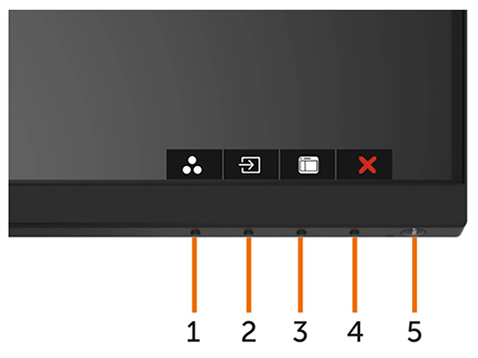
- Для начала обратите внимание на изображение выше. Все мониторы от данной компании имеют такое расположение кнопок, поэтому их описание далее является универсальным.
- Нажмите кнопку 3, чтобы вызвать меню с настройками (если монитор работает, но появляется черный экран, действие все равно сработает, хоть вы и не будете видеть происходящего).
- Нажмите кнопку 1 или 2, чтобы выбрать пункт настроек «Другое», после чего подтвердите переход в него, используя кнопку 3.
- Снова используйте ту же кнопку 1 или 2 для выделения пункта «Сброс к заводским настройкам» и подтвердите действие нажатием кнопки 3.
- Еще раз нажмите 3, чтобы окончательно подтвердить свои намерения.
Причина 6: Настройки BIOS
В настройках BIOS есть параметры, отвечающие за работу графических адаптеров, но они могут сбиться и спровоцировать неполадку в виде черного экрана при попытке запустить операционную систему. В этом случае должен помочь сброс настроек микропрограммного обеспечения, что без возможности войти в него осуществляется путем извлечения батарейки на материнской плате. Об этом и других методах выполнения поставленной задачи читайте далее.
Подробнее: Сбрасываем настройки BIOS
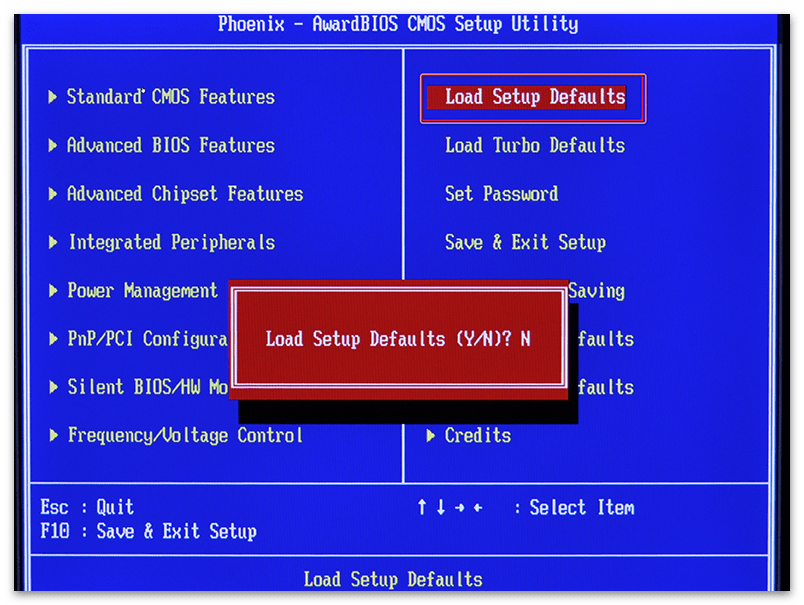
Причина 7: Неполадки операционной системы
Иногда вам может показаться, что при запуске компьютера не включается монитор, хотя на самом деле проблема заключается в операционной системе. Если на первых секундах включения на экране появилась хотя бы какая-то информация (логотип с производителем монитора, материнской платы или версия BIOS), скорее всего, дисплей исправен и проблема действительно вызвана сбоями в работе Windows. Для решения данной ситуации есть несколько разных методов: от восстановления ОС до ее полной переустановки.
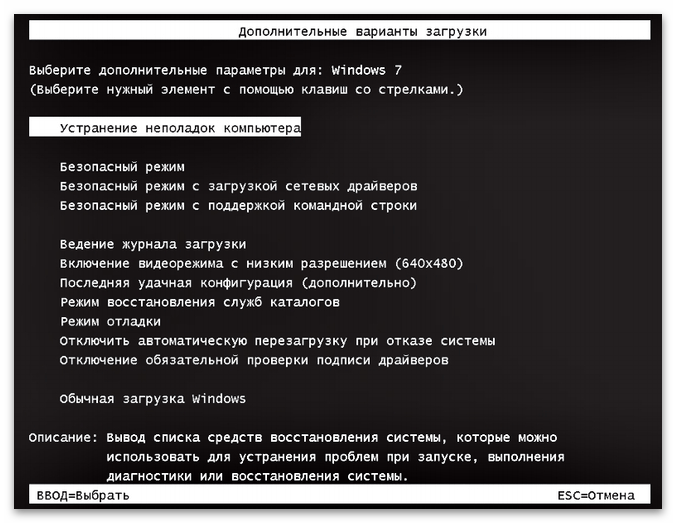
 Наша группа в TelegramПолезные советы и помощь
Наша группа в TelegramПолезные советы и помощь
 lumpics.ru
lumpics.ru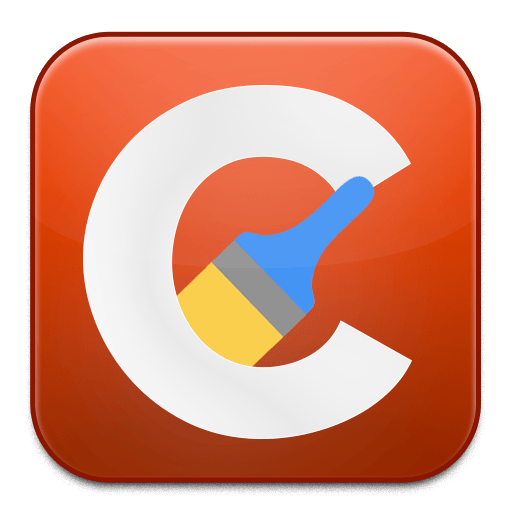



Сколькотбы я не нажимал на кнопку, монитор не включается
У меня даже копка не подсвечивается
У меня тоже. Я всë перепробовала. Но ничего не помогло
Здравствуйте, Дарья. Сначала попробуйте нажать на эту кнопку и долго подержать ее, секунд десять. Однако отсутствие подсветки кнопки питания чаще всего является причиной того, что к монитору просто не поступает питание. Проверьте подключение самого кабеля, чтобы все сидело в своих разъемах надежно. Если есть такая возможность, закажите новый блок питания в интернете или купите его в физическом магазине. Можете приобрести специальный для вашего монитора или просто похожий, который имеет такое же напряжение и тип подключения. При сохранении проблемы обращайтесь в сервисный центр, поскольку тут необходима физическая диагностика устройства.
Здравствуйте, у меня проблема, монитор вообще не включается, не реагирует кнопка на самом мониторе, все кабели при этом исправны, компьютер включен, подскажите, в чем может быть еще проблема
Ну если вы уверены, что кабели исправны и дело не в системнике, то вариантов не особо много: либо монитор сломался, либо кнопка. И тот, и другой случай — сервисные, нужно сдавать на диагностику и ремонт, если таковой возможен. Но вообще может, например, и блок питания перегореть, который на кабеле монитора присутствует, и визуальным осмотром об этом никак не узнать.
Здравствуйте ! Монитор Dell 3007 перестал работать . При включении в сеть ( не подключая DVI-D)монитор работает в тестовом режиме — смена цветового фона . А при подключении кабеля к видеокарте , тут же ГАСНЕТ ( компьютер не включен ) . ВКл компа не меняет положения . Помогите !! В ЧЁМ причина ?? Пожалуйста !!
При включении монитора DELL 3008, не подключенного к ПК, экран светится RGB поочерёдно, на кнопки управления не реагирует, кроме ВКЛ/ВЫКЛ. Экранное меню не выводится. На подключение к ПК не реагирует. Монитором не пользовались больше года.